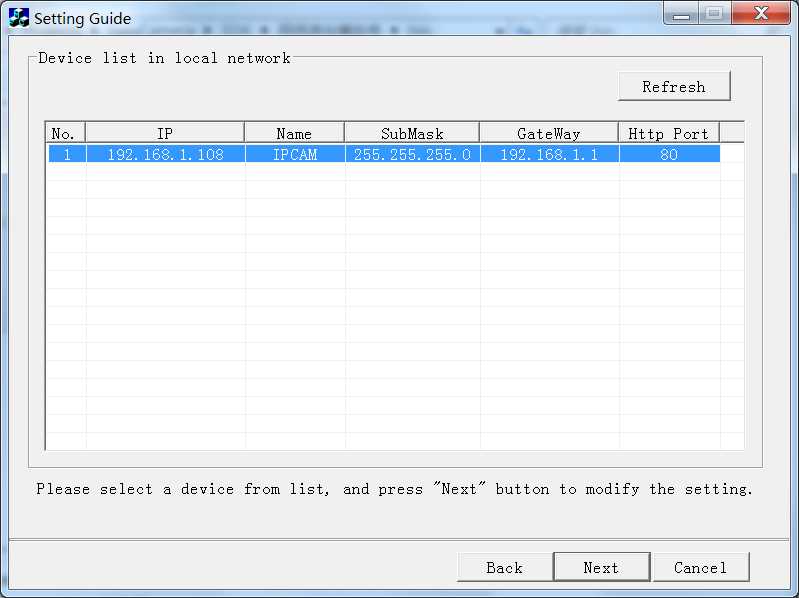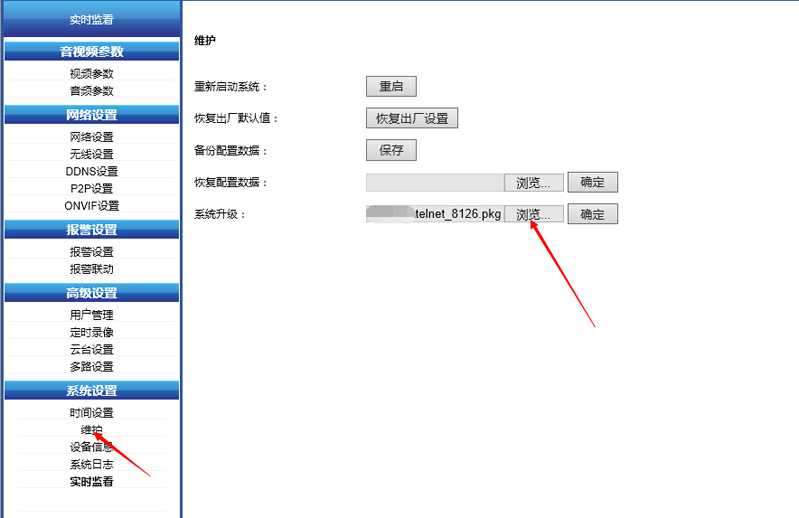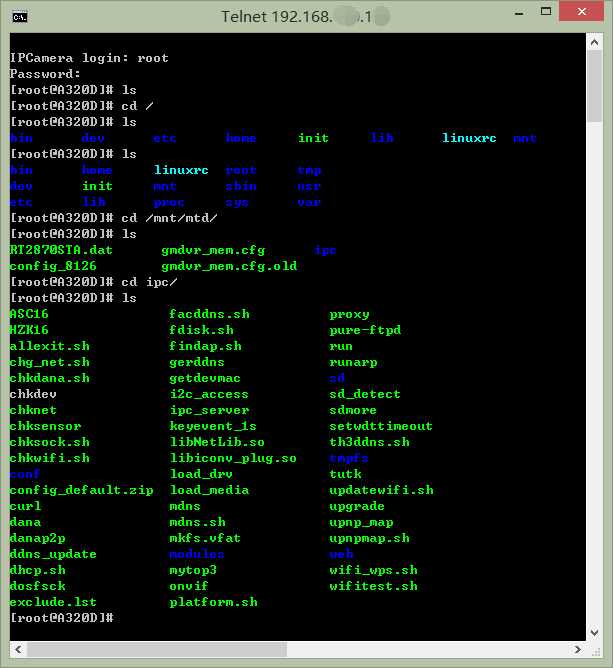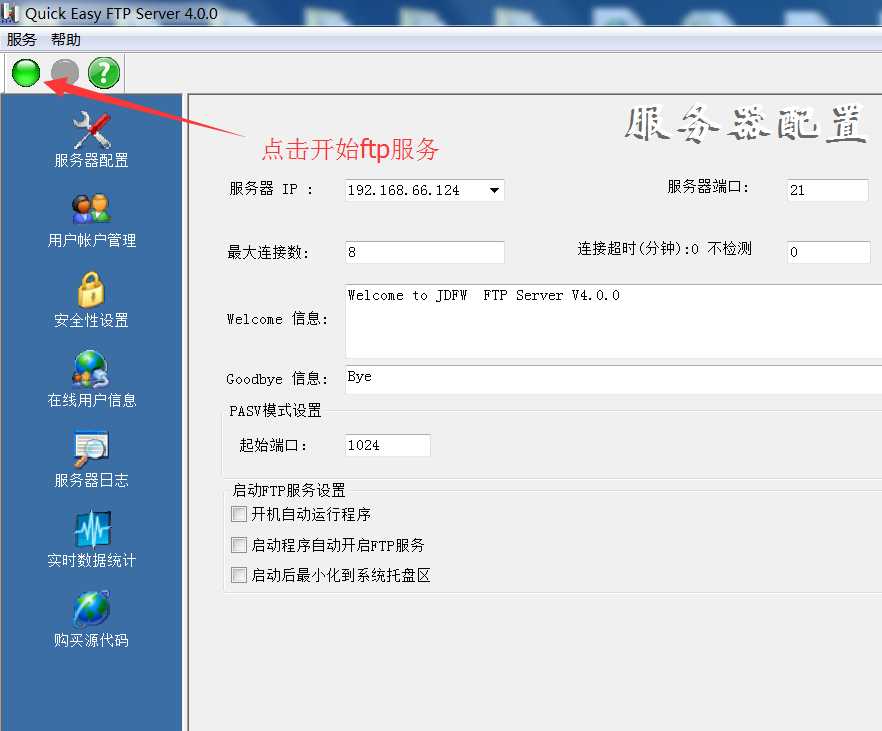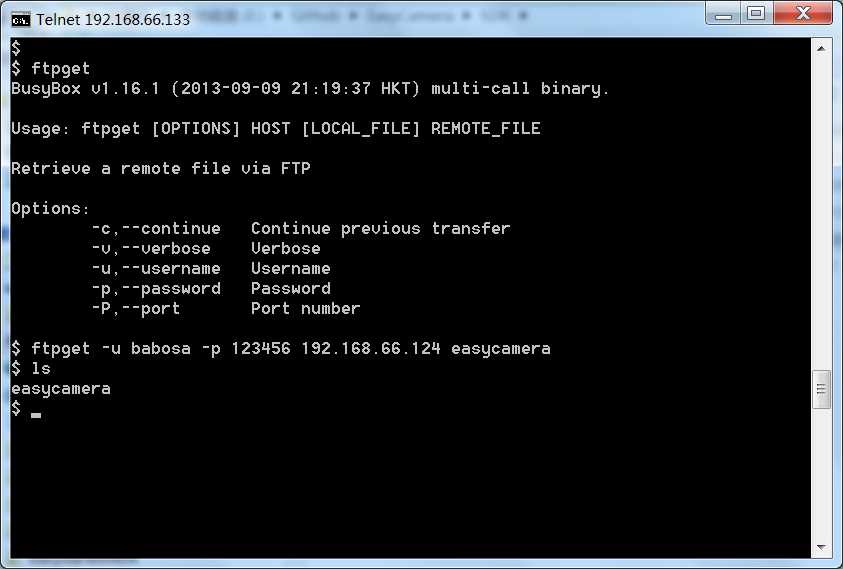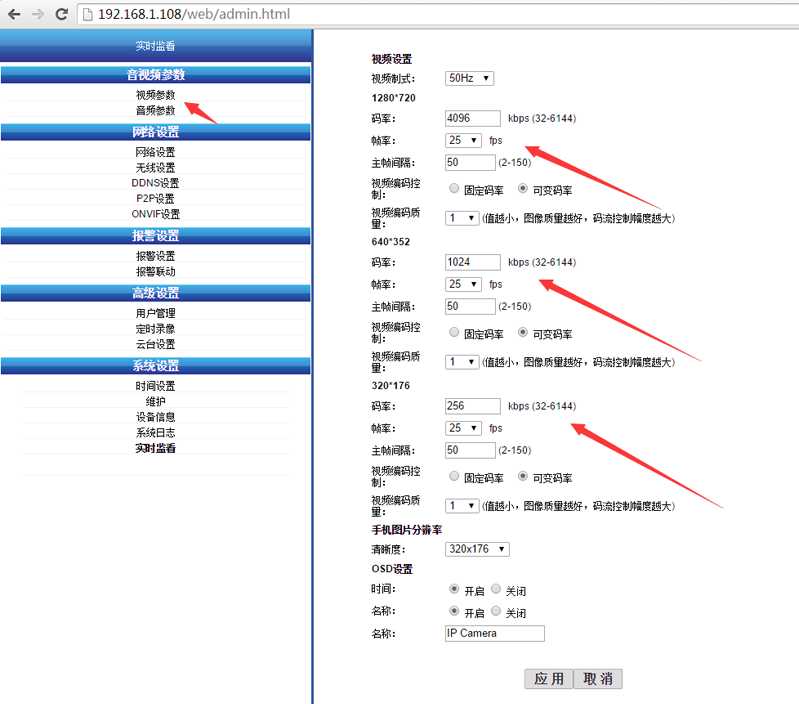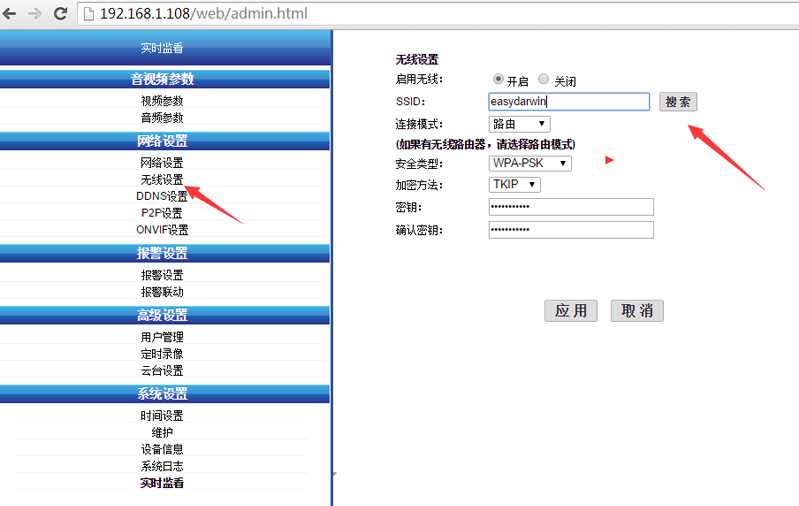EasyCamera
!!!EasyCamera是配套EasyDarwin云平台使用的,是平台整体的设备部分,类似于萤石、360水滴、小米、i耳目、Dropcam这种云摄像机方案的模式和流程!
EasyCamera 并不是做摄像机硬件方案,或者说EasyCamera是硬件芯片无关的云平台对接方案,我们是在摄像机方案商方案的基础上,通过摄像机方案商提供的SDK在摄像机ARM系统内部与摄像机主服务进行交互,包括实时音视频、云台控制、联动报警等功能,我们在摄像机内部植入EasyCamera程序,一边通过SDK与摄像机主服务交互(获取音视频数据、控制云台、联动报警等交互),一边与EasyDarwin流媒体云平台(EasyCMS、EasyDarwin、EasyRMS等云服务器)对接,上传数据、接受指令控制,形成一套云摄像机方案.
EasyCamera服务支持Windows平台/ARM摄像机(目前已经有国内多家摄像机方案支持接入,包括雄迈、海芯威视、普顺达等),支持Android/iOS移动设备(开发中)对接到EasyDarwin开源流媒体云平台,我们定制的摄像机采海思HI3518C/HI3518E、智源GM8126方案,支持RTSP、Onvif、Web管理、配套SDK工具,作为开发辅助的硬件工具,我们提供了全套完备的程序和文档,既可以用于流媒体学习,又可以用于方案移植参考,更可以直接用于项目中,购买最新参考设备可以在:http://www.easydarwin.org/camera,用户也可以将我们参考摄像机的SDK部分替换成自己摄像机的硬件SDK,移植非常方便;
EasyCamera包括
SDK 摄像机版本及SDK调用示例
SRC EasyCamera开源程序
视频教程
BTW:教程第一章里面有具体EasyCamera工作模式的详细说明,请大家看过之后,细细体会!
编译和部署方法
1、编译EasyCamera最新版本
目前EasyCamera Demo提供了Windows/ARM(GM8126、HI3518C/HI3518E)两个版本!
Windows版本编译:
可以直接用Visual Studio 2008打开源码文件中的:/EasyDarwin-master/EasyCamera/WinNTSupport/EasyCamera.sln解决方案文件,编译出exe可执行文件EasyCamera.exe;
ARM版本编译:
这里只说明EasyDarwin开源摄像机的编译方法,其他类型摄像机编译方法类似, 前提是配置相应的交叉编译工具链,我们有两款方案的摄像机,GM8126和HI3518C/HI3518E,工具链分别在/EasyCamera-master/SDK/GM8126/和/EasyCamera-master/SDK/HI3518/,我们这里以安装HI3518C/HI3518E交叉编译工具链为例(HI3518C和HI3518E方案交叉编译工具链相同):
“
交叉编译工具链可以到http://pan.baidu.com/s/1qWBYFCC下载hi3518gcc.tgz文件,解压hi3518gcc.tgz至Linux开发宿主机的/opt目录,在/etc/profile里设置将交叉编译工具链目录设置到PATH变量,重启完成安装,也可运行source /etc/profile命令使其立即生效。
解压命令:tar zxvf hi3518gcc.tgz -C /opt
在/etc/profile添加:export PATH=”$PATH:/opt/hisi-linux-nptl/arm-hisiv100-linux/bin”
立即生效:source /etc/profile
验证PATH:echo $PATH
“
编译方法,
cd ./EasyDarwin-master/EasyCamera
chmod +x ./Buildit
./Buildit hisiv100
cd ./Bin
2、配置easycamera.xml
EasyCamera主要的几个配置项:
easycms_ip:EasyCMS服务的IP地址或者域名;
easycms_port:EasyCMS服务的监听端口;
device_serial:自定义配置的摄像机序列号,12位字符串(具体规则查看/EasyDarwin/Doc/EasyDarwin Protocol.doc);
device_name:摄像机名称;
device_key:EasyCMS验证密码,默认123456;
device_tag:摄像机标签,默认dev;
keep_alive_interval:保活间隔时长,单位为秒,默认30秒;
camera_ip:本地摄像机地址,例如EasyCamera Windows版本是与硬件分离的,那么具体配置摄像机的ip地址,ARM版本EasyCamera内置于摄像机内部,可以直接配置成127.0.0.1;
camera_port:摄像机监听端口,默认80,也可以在摄像机Web管理页面重新配置;
camera_user:摄像机用户名,默认admin;
camera_password:摄像机密码,默认admin;
camera_stream_type:默认摄像机传输的码流类型,0表示子码流,1表示主码流;
3、运行EasyCamera
Windows版本运行(控制台调试运行):
EasyCamera.exe -c ./easycamera.xml -d
摄像机内运行:
首先是将ARM程序如何放入摄像机内部,方法见随后的摄像机操作指南部分,我们将可执行文件放置于**/mnt/mtd/easycamera/**目录;
调试模式运行(具体配置文件路径根据实际情况设置),
cd /mnt/mtd/easycamera/
./easycamera -c ./easycamera.xml -d
守护进程运行,
./easycamera -c ./easycamera.xml &
注:如果xml配置文件路径不能确定,建议最安全的方式就是用全路径,例如 “/mnt/mtd/easycamera/easycamera.xml”,这样在下一次更新服务的时候,配置文件可以保留!
4、跟随摄像机系统自启动
需要让EasyCamera程序跟随摄像机系统自动启动,我们需要修改**/mnt/mtd/ipc/allexit.sh和/mnt/mtd/ipc/platform.sh**两个启动脚本:
在allexit.sh最后一行加上:
#! /bin/sh
…
OPID=`ps | grep easycamera | awk ‘{print $1}’`
kill -9 $OPID
在platform.sh最后一行加上:
#! /bin/sh
…
cd /mnt/mtd/easycamera &&
./easycamera -c /mnt/mtd/easycamera/easycamera.xml &
5、检查EasyCamera是否运行成功
可以通过EasyCamera -d调试模式,查看是否配置成功,也可以到EasyCMS查看设备是否上线;
系统架构
摄像机操作指南
1、连接网络
将摄像机通过有线的方式连接到摄像机,路由器需要开启DHCP功能,给摄像机分配到IP地址(如果路由器没有开启DHCP功能,摄像机连接网线后,摄像机的默认IP就是192.168.1.88);
2、查找摄像机
打开/EasyCamera-master/SDK/NetLib/bin/HiCamSearcher.exe,搜索摄像机:
3、区分摄像机硬件方案
通过浏览器访问摄像机进入Web管理页面,进入设备信息页面,找到“软件版本”或者“固件版本”项,如果版本号以V5打头,那么摄像机是智源GM8126方案,如果版本号以V6打头,那么摄像机是海思HI3518C方案,如果版本号以V7打头,那么摄像机是海思HI3518E方案。
4、摄像机开启Telnet服务
通过浏览器访问摄像机进入Web管理页面,进入系统维护页面,在系统升级项中点击浏览找到所提供的升级包(GM8126方案选择/EasyCamera-master/SDK/GM8126/telnet_8126.pkg,HI3518C/HI3518E方案选择/EasyCamera-master/SDK/HI3518/telnet_3518.pkg),点击确定,等待系统重启。 例如:http://192.168.*.*/web/admin.html
5、通过Telnet访问摄像机
摄像机开启telnet服务后即可通过telnet 终端进行访问。GM8126方案用户名为:root,密码为空、HI3518C方案用户名为:admin,密码为:HX2105,HI3518E方案用户名为:admin,密码为:2601hx。如下图所示。摄像机自带的程序与配置位于/mnt/mtd/,请勿删除此目录下任何内容!!!
6、下载文件到摄像机
可通过ftp协议进行文件传输,摄像机提供ftpget、ftpput命令。用户可以自己的程序下载至/mnt/mtd目录(受嵌入式资源的限制,此款设备用户可支配的空间大约为2M)。
以ftpget命令示例:下载/EasyCamera-master/SDK/Quick Easy FTP Server V4.0.0.exe到Windows上(Linux同理找到相应的ftp服务器运行),运行Quick Easy FTP Server V4.0.0.exe,设置对应的文件目录和ftp用户名密码:
在telnet终端里输入ftpget进行下载:
7、摄像机多码流的RTSP地址
摄像机提供1/2/3种码流,RTSP地址分别为:
主码流:RTSP://[IP]:[PORT]/11
子码流:RTSP://[IP]:[PORT]/12
三码流:RTSP://[IP]:[PORT]/13
具体每一个码流的参数细节可在Web管理中进行设置:
8、摄像机wifi无线连接设置
Web连接到摄像机后,可以通过Web管理界面进行WIFI连接的设置:
摄像机硬件购买
获取更多信息
Copyright © EasyDarwin.org 2012-2017
版权声明:本文内容由互联网用户自发贡献,该文观点仅代表作者本人。本站仅提供信息存储空间服务,不拥有所有权,不承担相关法律责任。如发现本站有涉嫌侵权/违法违规的内容, 请发送邮件至 举报,一经查实,本站将立刻删除。
如需转载请保留出处:https://bianchenghao.cn/38994.html